4の異なるメソッドでRARファイルを開く方法

RARファイルは圧縮ファイルです。 1つ以上のファイルとフォルダを格納できるデータコンテナのようなものです。 RARファイルをフォルダとして扱うことができます。 ただし、このユニークなフォルダには、データを開くか抽出する専用のソフトウェアが必要です。 多くの人々は、RARファイルのサイズが小さく、インターネットユーザーがそれをより速くダウンロードできるため、複数のドキュメントをRARファイルで共有または配布することを好みます。 RARファイルをダウンロードまたは受信すると、RARファイルを抽出する方法が最も重要な問題になります。 したがって、さまざまなプラットフォームでRARファイルを開くさまざまな方法を紹介します。
パート1。 WindowsでRARファイルを開く
WinRARの Windowsユーザの中で最も人気のあるRARファイルマネージャです。 WinRARを使用して、複数のファイルをRARファイルにエンコードしたり、RARを解除したりすることができます。 WinRARをWindowsユーザーに普及させる理由の1つは使いやすいです。
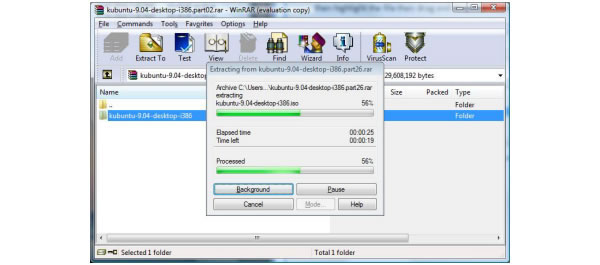
データとドキュメントを保護するには、WinRARアプリケーションのインストールファイルを公式Webサイトからダウンロードすることをお勧めします。 その後、指示に従ってPCにWinRARをインストールすることができます。
RARファイルを開く準備ができたら、RARファイルをダブルクリックしてWinRARプログラム内で開くことができます。 アーカイブ用のマネージャが複数ある場合は、RARファイルを右クリックしてWinRARで開く必要があります。
注:RARファイルにpsswordを設定している場合、ここでパスワードを入力してロックを解除する必要があります。 パスワードを忘れましたか? ただ取得する WinRARパスワードリムーバー ロックを解除する
アーカイブ領域で、読み込むファイルを選択し、ファイルを格納するフォルダにWinRARからドラッグします。 または、をクリックすることができます に抽出 メニューを選択して目的地を選択します。 WinRARはこれらのファイルをun-RARで起動します。
unRARプロセスが完了すると、PC上のファイルを開くことができます。
WinRARは、Windows 10を含む、多言語とほぼすべてのWindowsオペレーティングシステムをサポートしています。 これは、WinRARが何億人ものユーザーを抱えているもう一つの理由かもしれません。
パート2。 Mac OSでRARファイルを抽出する
Mac OSのコンピュータでは、RARファイルからコンテンツを抽出するソフトウェアも必要です。 Mac App StoreにはいくつかのRARオープナーがあります。 私たちのテストに基づいて、 Unarchiver MacでRARファイルを開くための優れたユーティリティです。 他のツールを使用する場合は、ワークフローが似ている可能性があります。
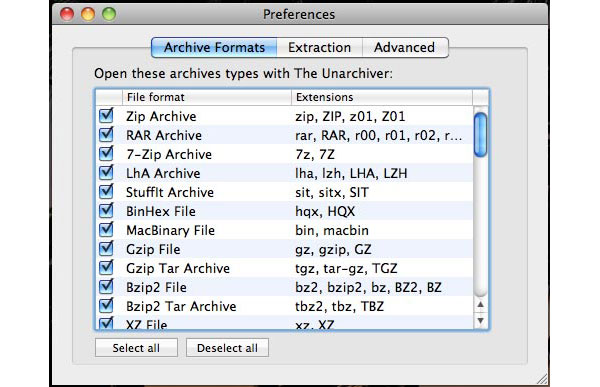
Unarchiverは無料のアプリケーションです。 Mac App Storeから無償でダウンロードできます。
Unarchiverを初めて起動すると、 環境設定 ウィンドウを開き、必要に応じて圧縮ファイル形式をチェックするか、チェックを外します。 そして次に行く 抽出プロセス タブを使用して、非RARファイルを保存する宛先をカスタマイズします。
Controlキーを押しながら非表示にするRARファイルをクリックして選択します Unarchiver リストから で開く オプション。 Unarchiverは、RARファイルと同じ名前で設定した場所にフォルダを作成し、内容を抽出します。
複数のRARファイルを開く必要がある場合は、すぐにステップ3を繰り返すことができます。 Unarchiverはこれらのアーカイブに対してunRARを自動的に1つずつ自動的に実行します。 最後に、いつでもどこでもMacコンピュータ上のRARファイルを抽出することができます。
パート3。 AndroidでRARファイルを読む
テクノロジーが発展するにつれて、職場でモバイルデバイスを使用する人が増えています。 しかし、ユーティリティの不足のために、モバイルデバイス上でRARファイルを開くことは依然として課題です。 幸運なことに、一部の開発者はAndroid用RARファイルオープナー(Android用RARなど)をリリースしました。
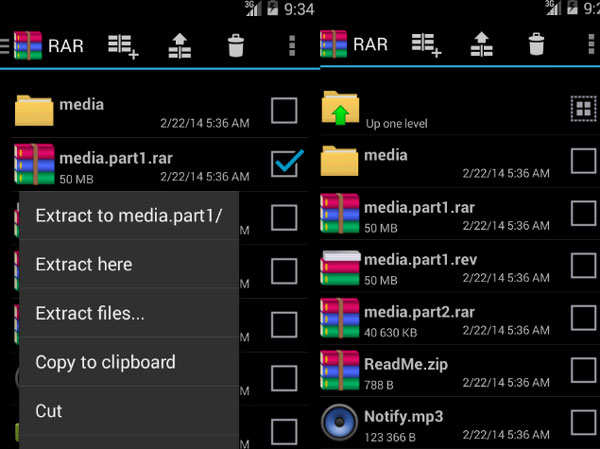
Android用RARをGoogle Playストアからダウンロードし、Android搭載端末にインストールします。 このRARオープナーは無料です。
Android端末でRARファイルを開く必要がある場合は、Android用のRARを開き、開くRARファイルを含むフォルダに移動します。
RARファイルをタップして内容を抽出します。 Android用RARは、RARファイルを抽出する際に複数のオプションを提供します: [RARファイル名]に展開 RARファイルと同じ名前の新しいフォルダにコンテンツを保存します。 選択した場合 ここで抽出、アプリケーションはRARファイルに格納されているフォルダにunrarファイルを配置します。 そして、 ファイルを抽出... 出力を保存する場所をカスタマイズすることができます。 数秒後に、あなたのAndroidデバイスで読み込み可能なファイルを見つけることができます。 そして、適切なアプリでこれらのファイルを開くことができます。
パート4。 iOSのUn-RAR
iOSはファイルシステムへのアクセスが制限されているため、rarファイルを開くことは他のプラットフォームほど簡単ではありません。 このセクションでは、Zip&RAR File Extractor Freeなどのアプリを使用してrarファイルを開きます。
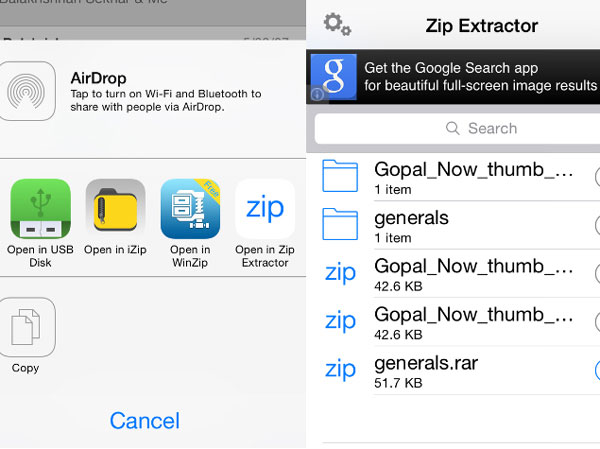
電子メールのようなRARファイルを含むアプリケーションを起動し、開きたいRARファイルにヒットします。
アプリは通常、メニューをポップアップし、他のアプリでファイルを開くように頼みます。 または、アプリケーションが開けないというエラーメッセージが表示されることがあります。
次に、 Zip Extractorで開く メニューリストからRARファイルを開きます。 エラーメッセージが表示された場合は、共有ボタンをタップしてZip Extractorを検索する必要があります。
スマートフォンのWebLink画面から次を選択します。 エキス あなたのiPhone上でRARファイルを開きます。 その後、他のプラットフォームと同じようにiPhone上でコンテンツを読むことができます。
パート5。 Tipard Windowsのパスワードリセット
RARファイルを使用してドキュメントをより高速にアップロードまたは送信できますが、コンピューターにとって安全ではありません。 一部のハッカーは、RARファイルにウイルスまたはマルウェアを含めます。 RARファイルを開くと、ウイルスがコンピュータに感染します。 したがって、最初にコンピュータを保護する方法を学ぶ必要があります。 おすすめ Tipard Windowsパスワードリセットプラチナ ページ をご覧ください

まず、Windows Password Reset Platinumは、Windowsプレインストール環境でWindowsパスワードを管理およびリセットできます。 これは、Windowsのパスワードをリセットするための最良の方法です。 さらに、Windows Password ResetPlatinumは使いやすいです。 そのため、PCがハッキングされたり、ログインパスワードを紛失したりした場合に、このパスワードリセットツールを使用して、PCのログインパスワードを効果的にリセットできます。
まとめ
さまざまなプラットフォームでRARファイルを開くさまざまな方法を導入しました。 圧縮ファイルを開く場合は、上記の詳細に従います。 Windows用のRARファイルオープナーは数多くありますが、RARファイルからコンテンツを抽出する手順は似ていますが、一般的な方法としてWinRARを使用してRARファイルを抽出する方法を学ぶことができます。 Mac OSの選択肢は、Windowsほど豊富ではありません。 Unarchiverは、MacコンピュータでRAR形式を開くのに適しているようです。 さらに、AndroidやiOSを実行するモバイルデバイスでRARファイルを読み取る方法を紹介しました。 一方、RARファイルを開くと、ウイルスやマルウェアなどのPCに危険が生じるようです。 したがって、Windowsパスワードを定期的にリセットするには、Tipard Windowsパスワードリセットを使用することをお勧めします。







